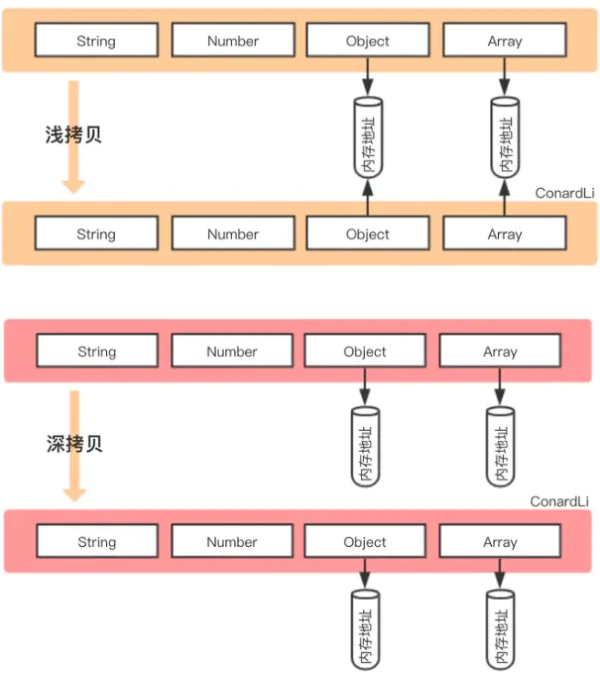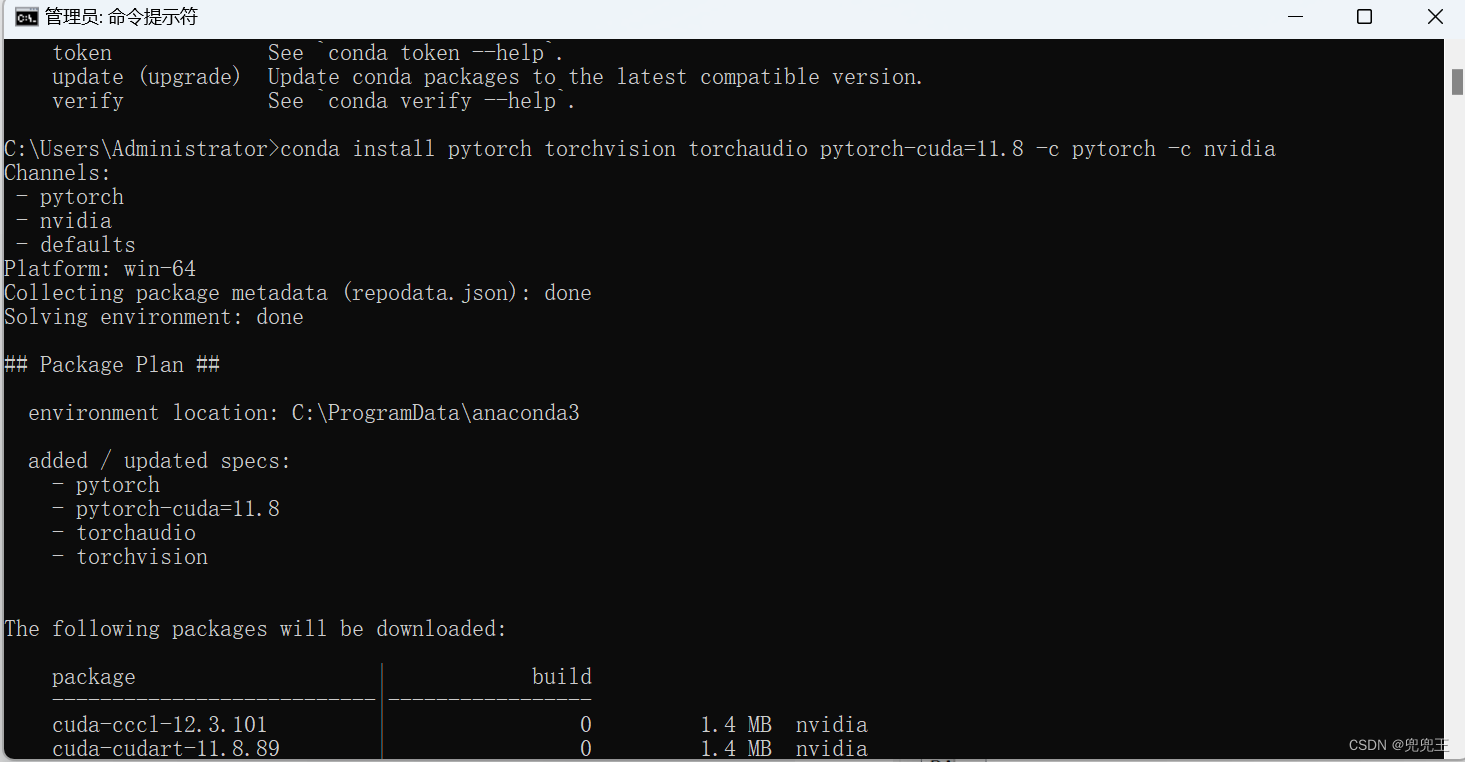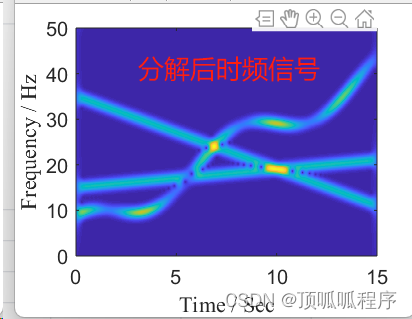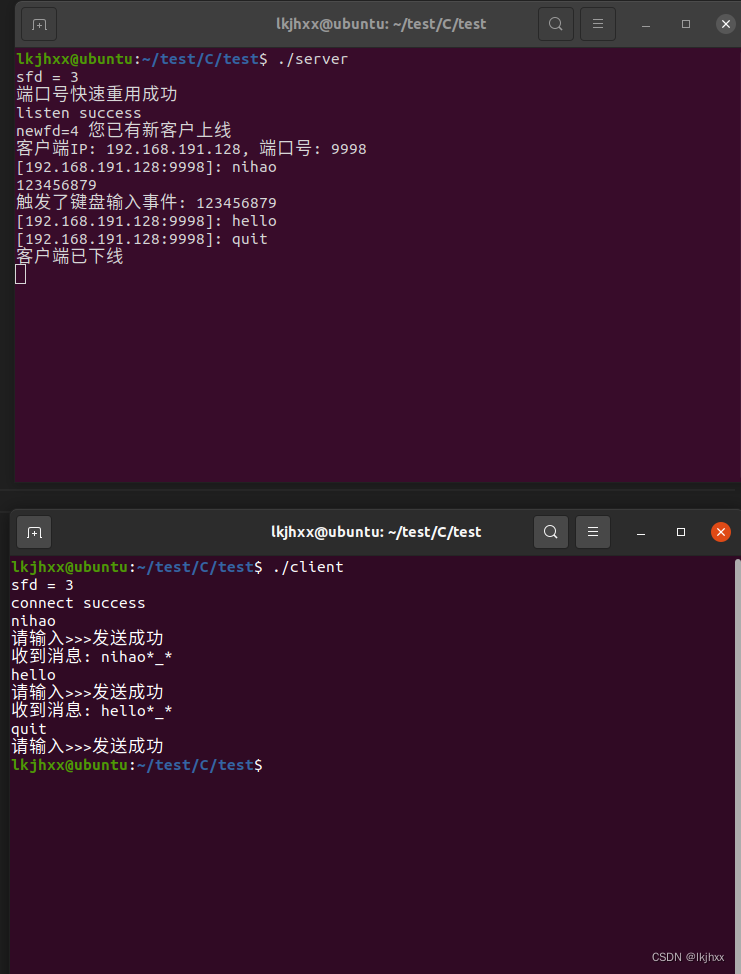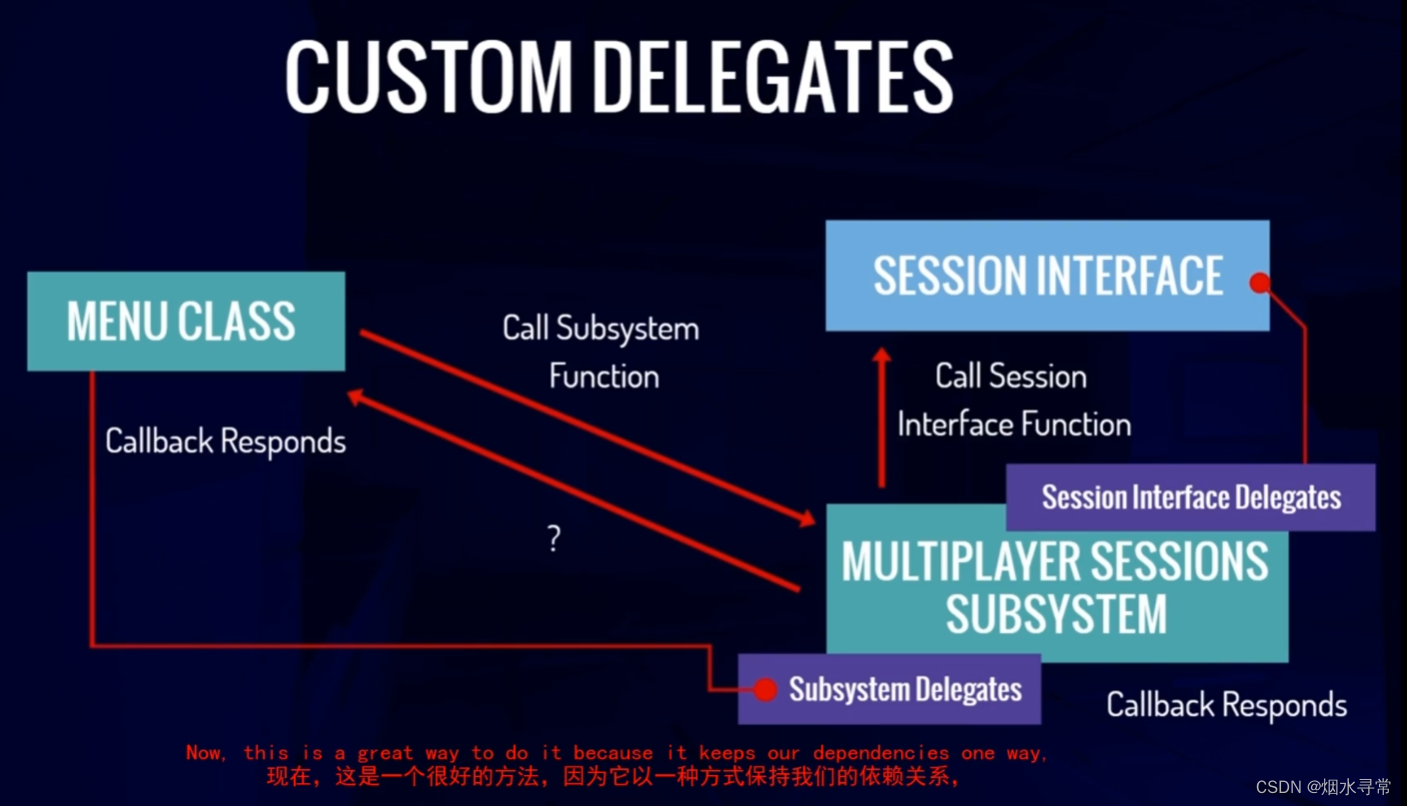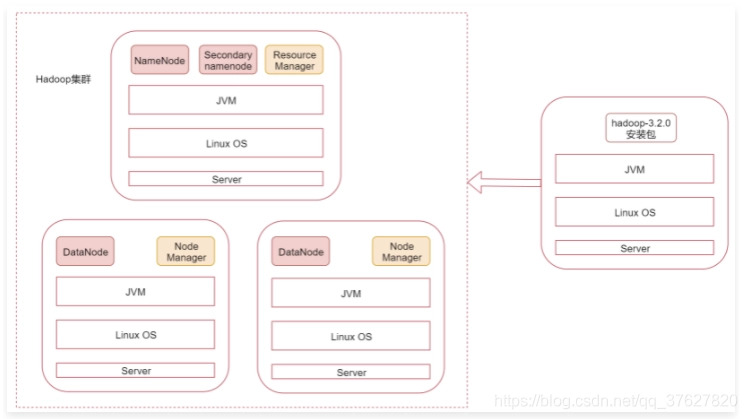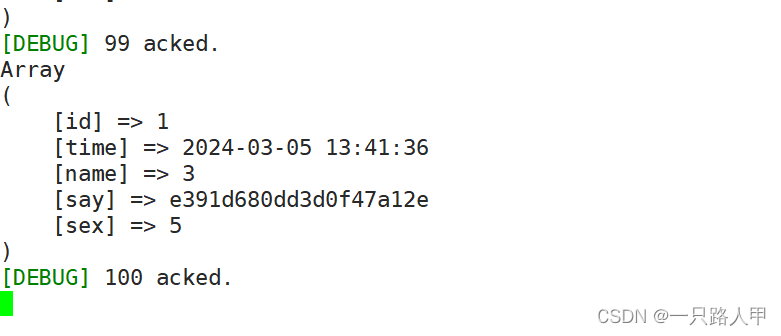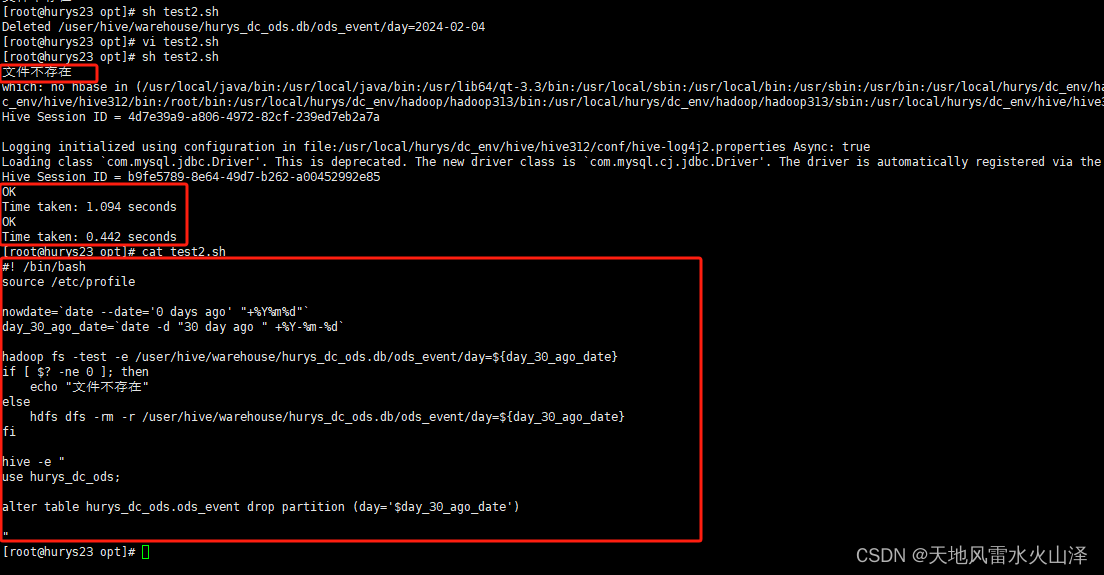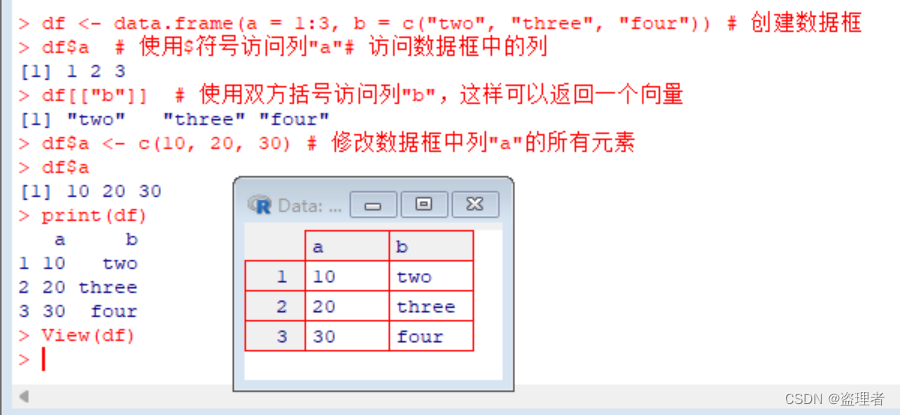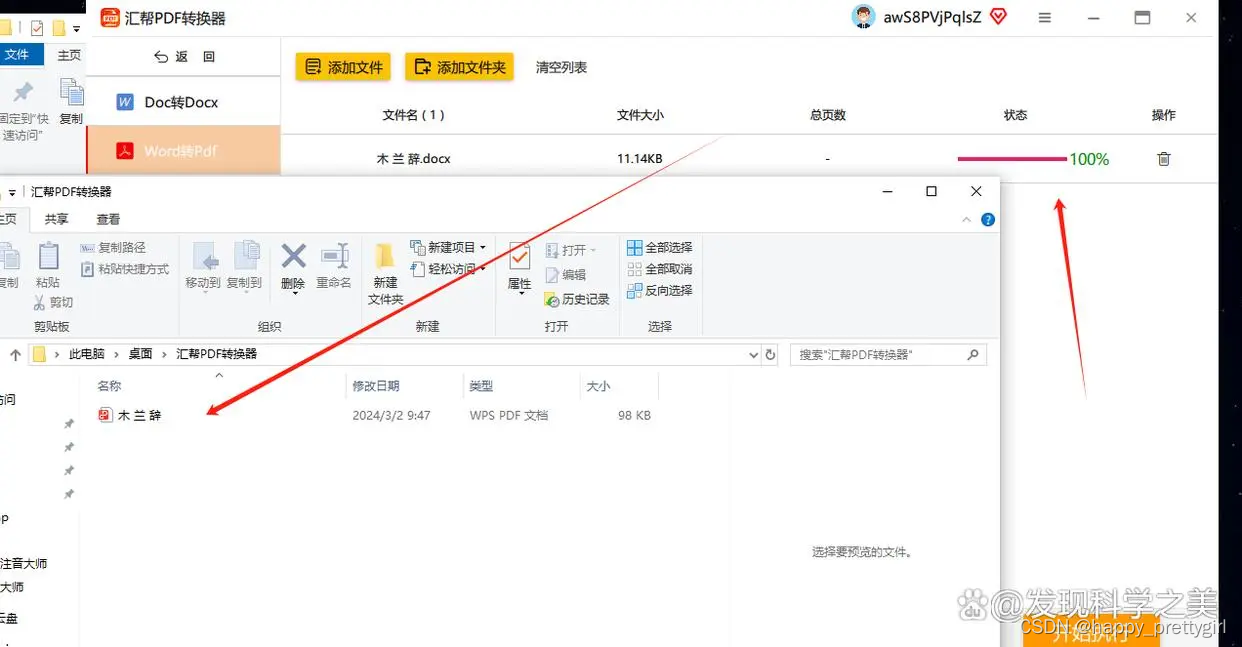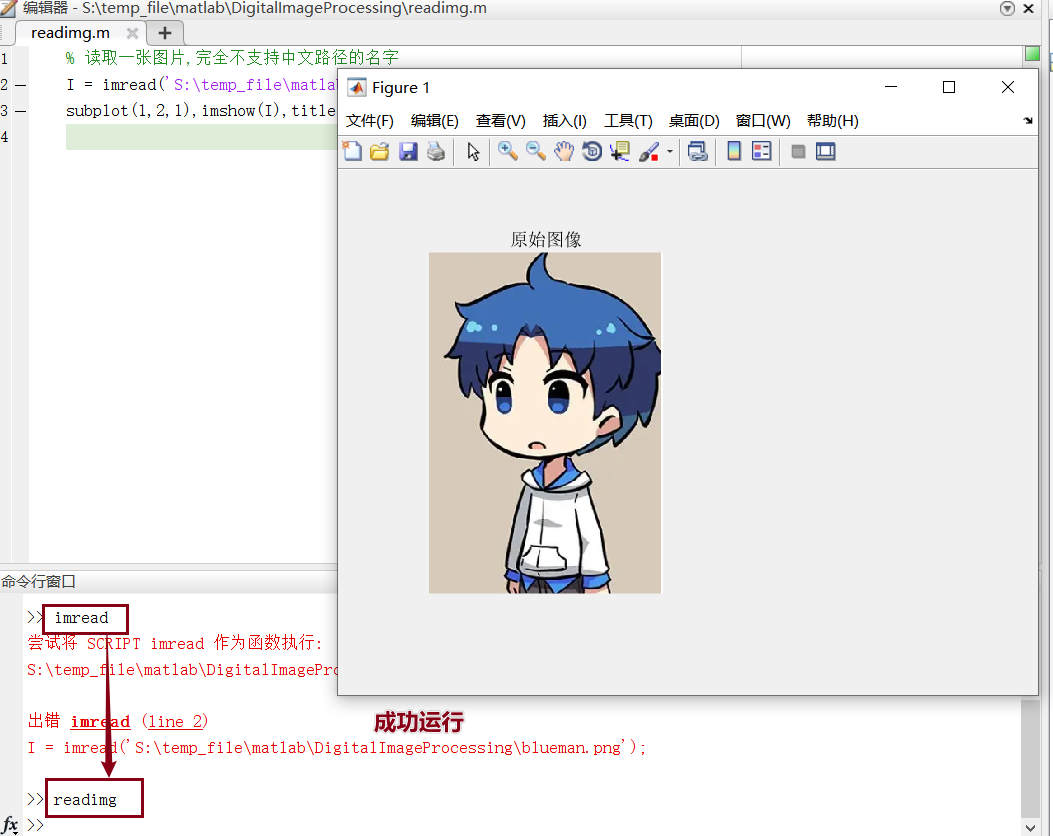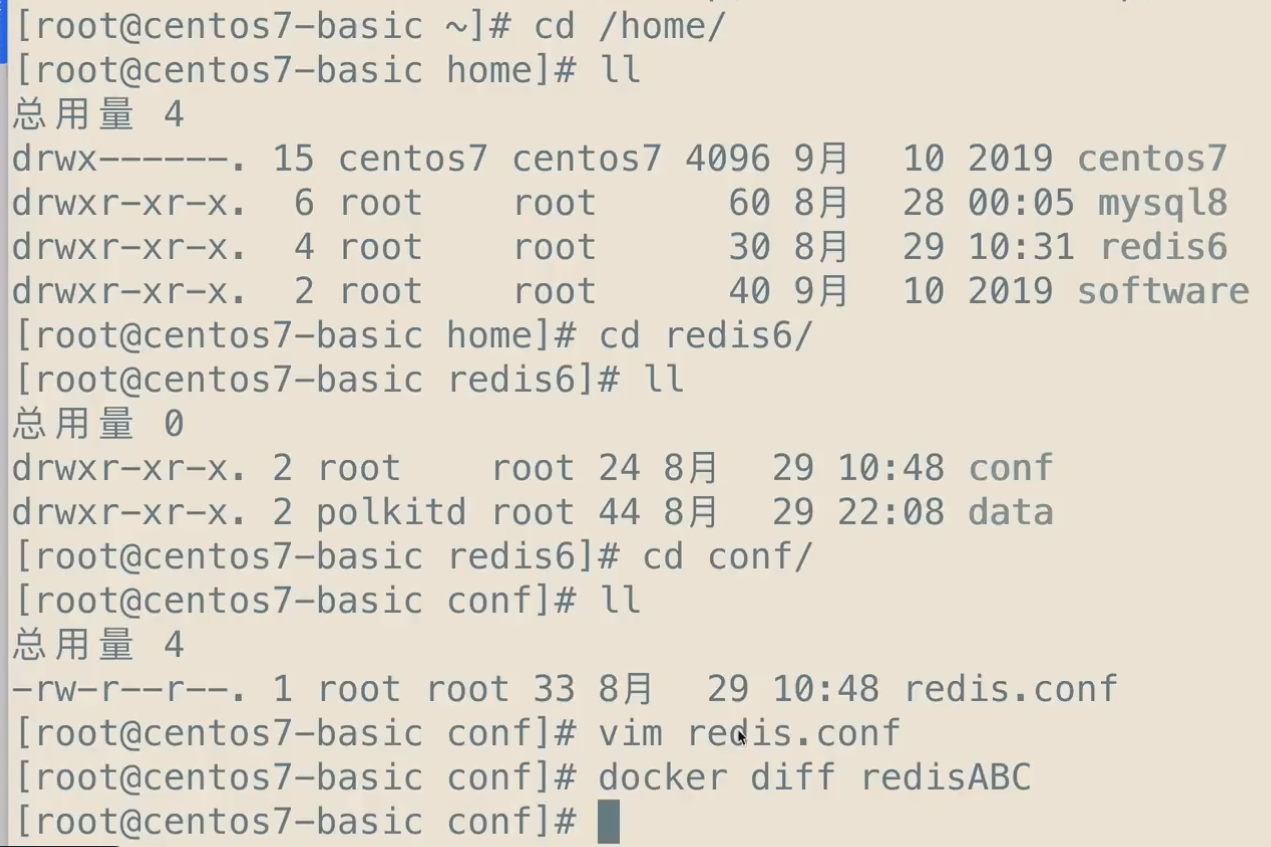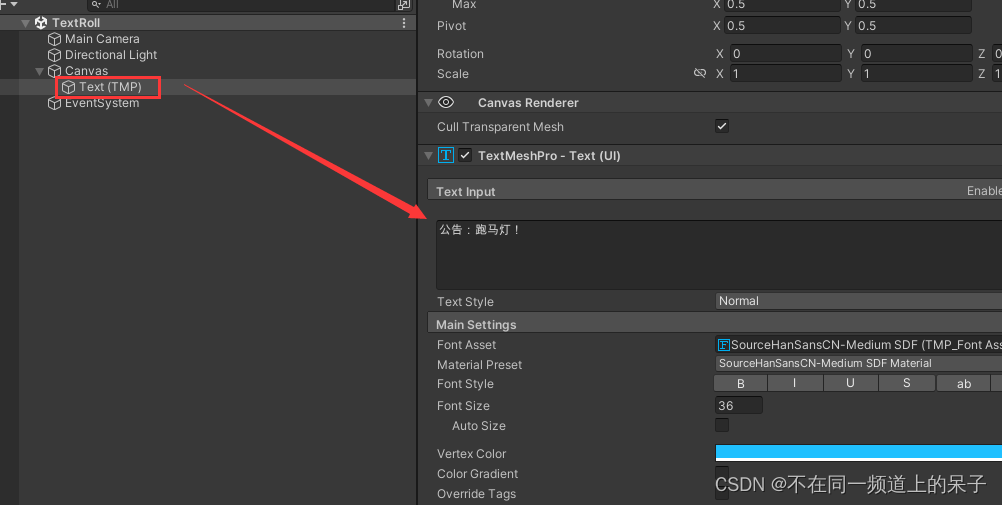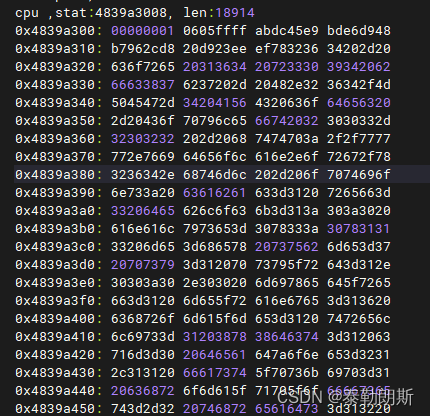一、开发环境
实现开发板和电脑通过串口来收发互传文件。
开发板:NUC980开发板
环境:Ubuntu 22.04.3 LTS 64-bit
lrzsz的源码包:例如 lrzsz-0.12.20.tar.gz,下载地址https://ohse.de/uwe/software/lrzsz.html
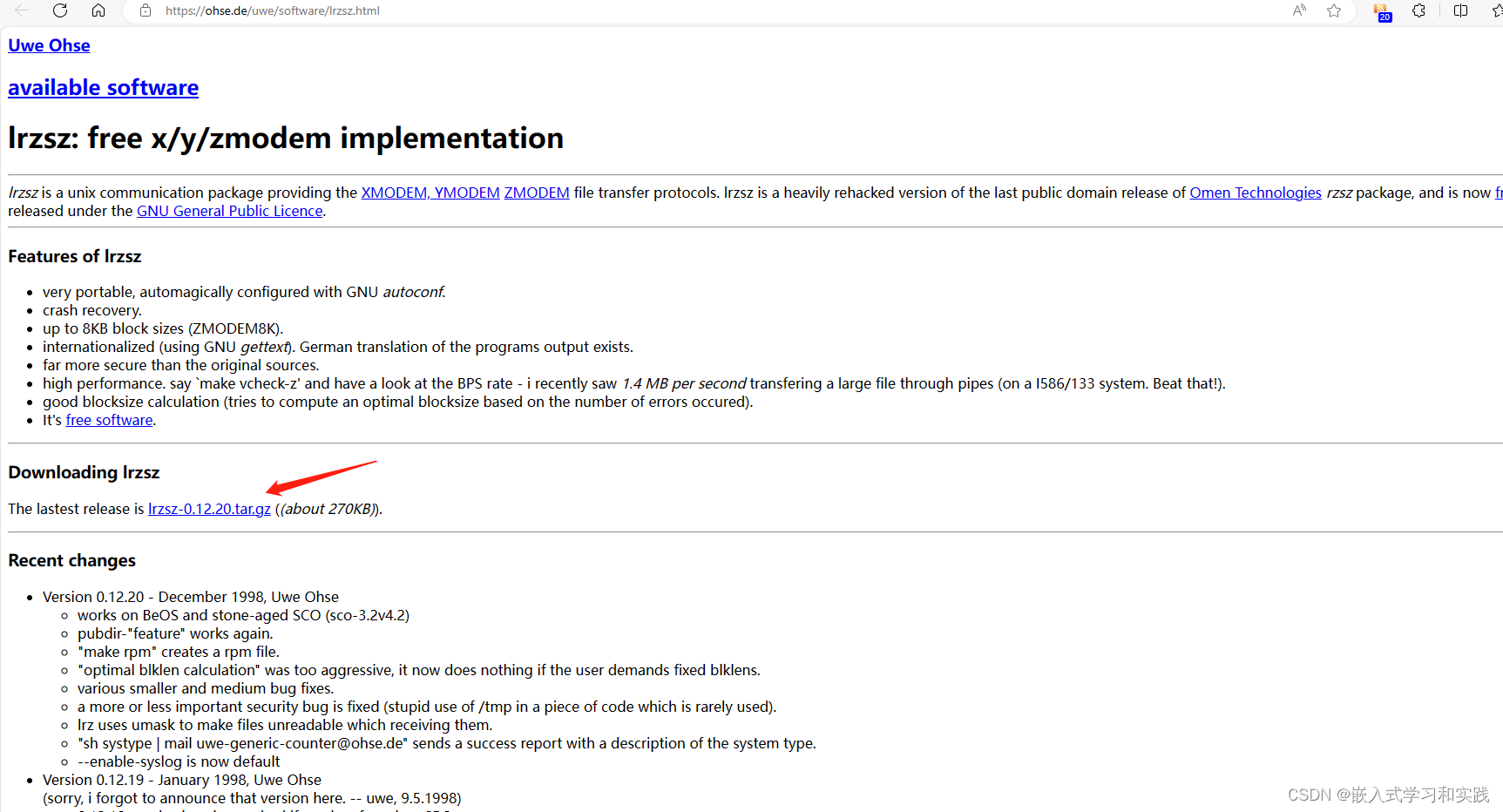
二、移植步骤
在开发板上移植rz指令,可以按照以下步骤进行:
- 下载rz/sz源码:在官网下载lrzsz的源码包,例如 lrzsz-0.12.20.tar.gz,https://ohse.de/uwe/software/lrzsz.html
- 解压源码包:将下载的源码包放到宿主机下,并解压该压缩包。可以使用命令tar -xvf lrzsz-0.12.20.tar.gz进行解压。
- 进入解压后的目录:使用cd命令进入解压后的目录。
- 配置和编译:使用指定的交叉编译工具配置并编译源码。配置命令如下:
CC=arm-none-linux-gnueabi-gcc CFLAGS=-O2 ./configure
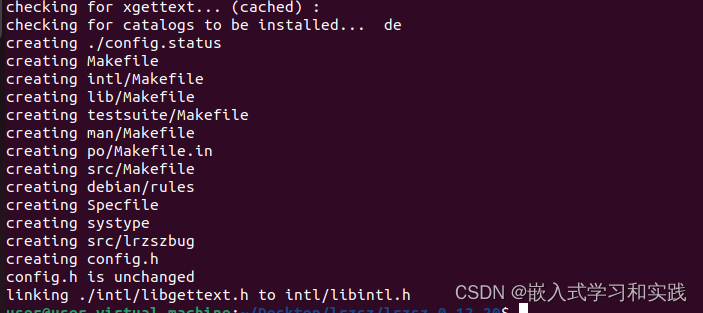
如果需要修改Makefile文件,可以修改Makefile文件,指定交叉编译器和编译选项。例如,修改成CC=arm-linux-gcc和OFLAG=-O -DREGISTERED -static。修改路径prefix = /usr/local改为prefix = /home/user/Desktop/lrzsz/lrzsz-0.12.20/output 或者使用指令配置–prefix,比如./configure --prefix= /home/user/Desktop/lrzsz/lrzsz-0.12.20/output,就可以把所有资源文件放在 /home/user/Desktop/lrzsz/lrzsz-0.12.20/output 路径中,注意:需要提前建立路径。当需要删除此软件,只需要简单的删除该安装目录,就可以把软件卸载干净。
- 编译命令为make -j4 或者make。
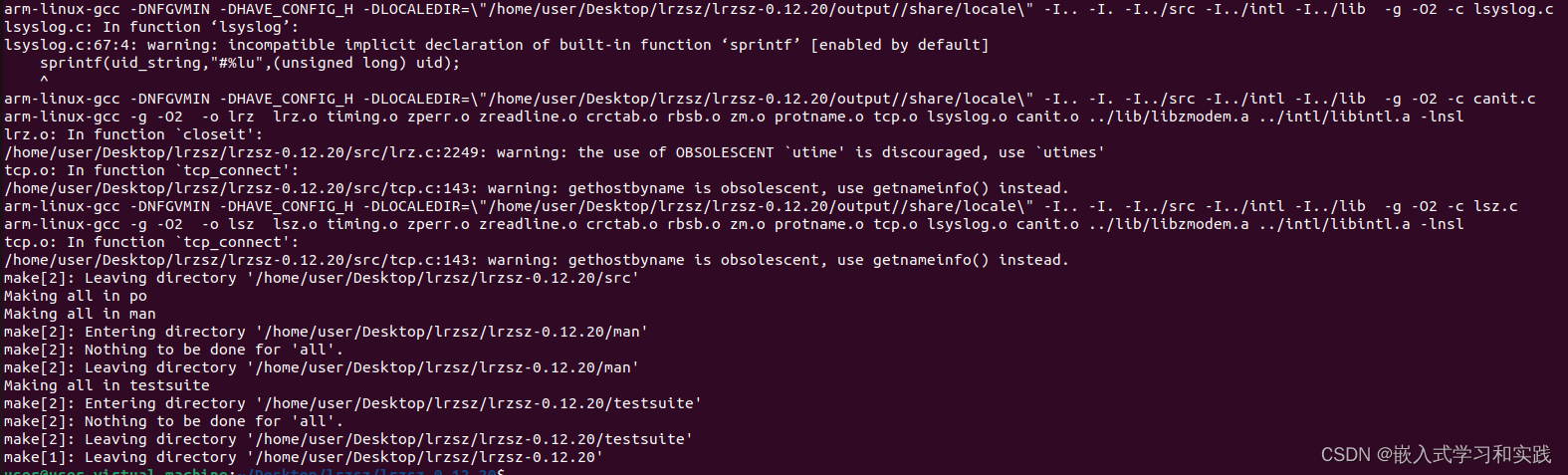
- 生成可执行文件:编译成功后,进入到src目录,查看生成的ELF文件。
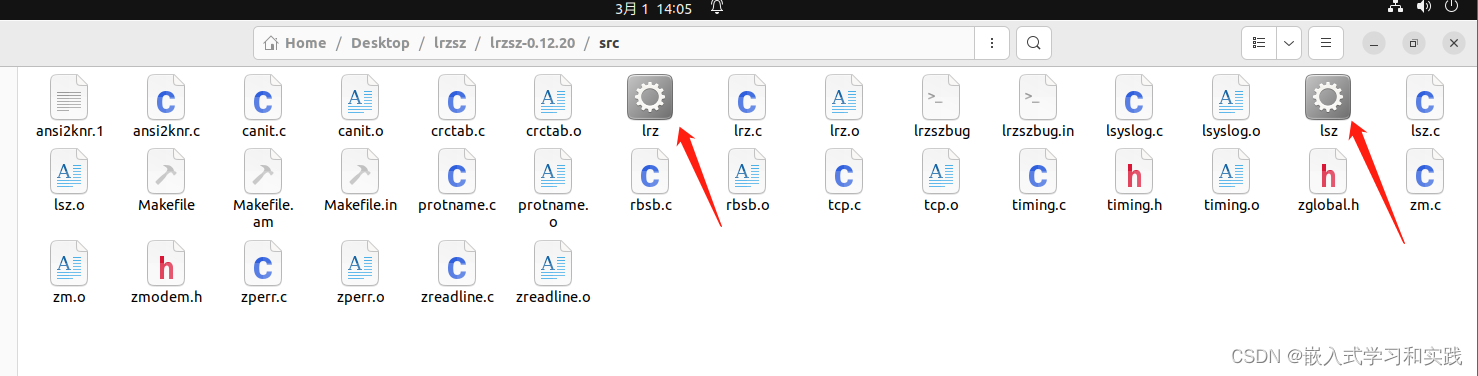
file lrz lsz

将 lrz和lsz可执行文件重命名为rz和sz,则可使用 rz和sz 指令,如果没重命名,则需使用 lrz和lsz 指令。
- 复制可执行文件:将生成的可执行文件复制到开发板的根文件系统的/usr/bin目录下。可以使用nfs文件系统,使用cp命令进行复制。或者直接将编译好的文件下载到开发板中,并在Linux系统启动成功后执行rz命令,即可使用rz指令进行文件下载。
三、测试
测试软件SecureCRT,打开SecureCRT软件。

上传下载位置
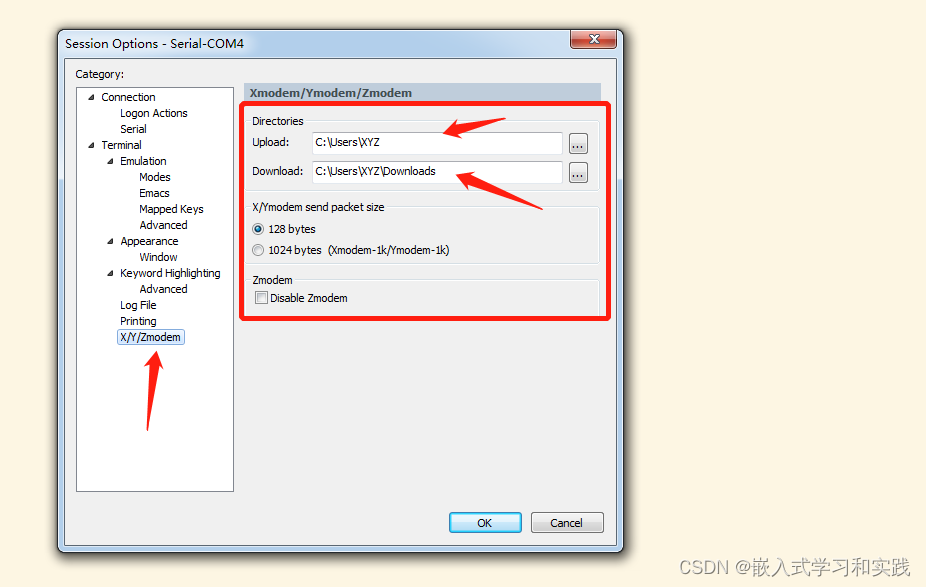
开发板传输文件到电脑
./lsz file


电脑传输文件到开发板
./lrz
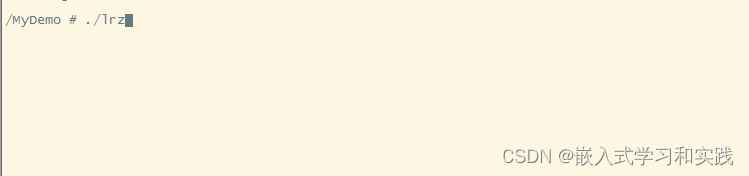
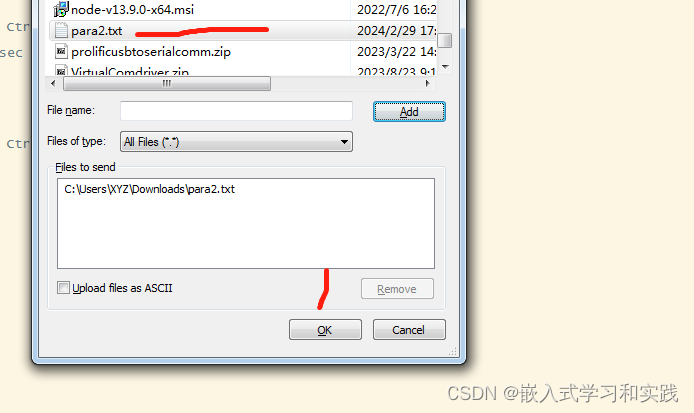


注意
请注意,在开发板上移植rz指令时,确保交叉编译路径配置正确,以避免出现程序无法运行的状况。此外,rz/sz是比较古老的文件传输工具,现在更多使用scp、sftp等工具。但在无法通过网络连接嵌入式设备时,rz/sz的串口传输文件功能仍然非常有用。因此,预先将rz/sz安装到嵌入式设备中是很有必要的。